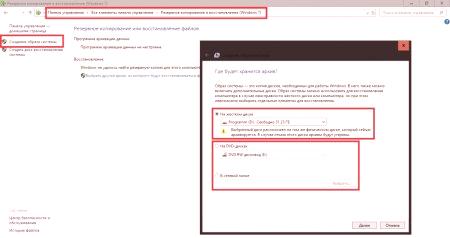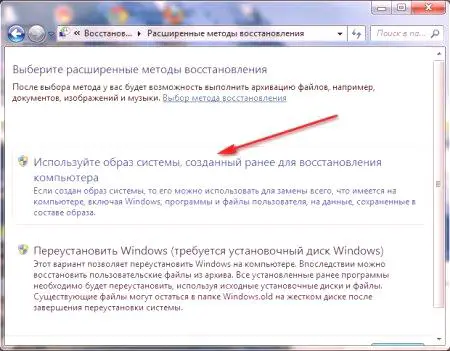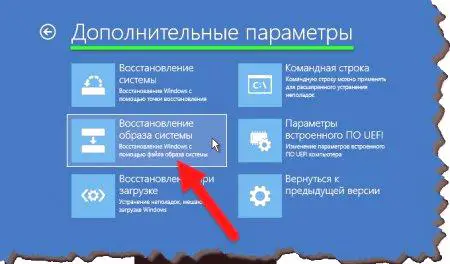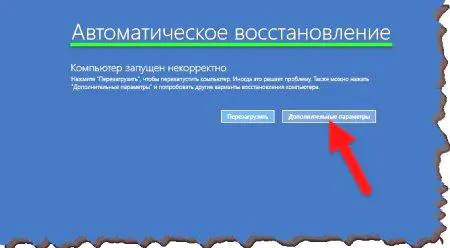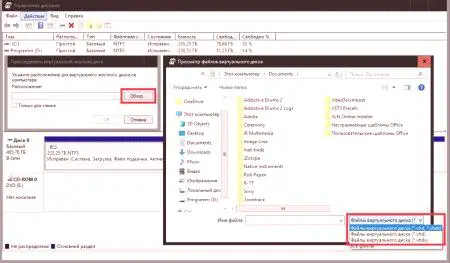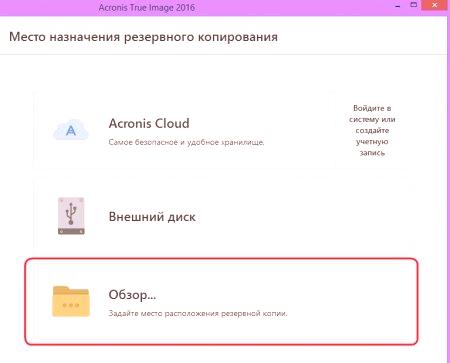Ktorí z používateľov systému Windows sa nenachádzajú v situácii, kedy došlo k zrúteniu operácie a je potrebné ju obnoviť? Väčšina územia nezasvätených Členovia spolieha na automatizovaných nástrojov Windows, ale takéto akcie často vedú iba k tomu, že výskyt kritické chyby a zrútenie systému práve oznámila, že počítač nemohol zotaviť. Preto je obnova počítačového obrazu vytvoreného operačného systému alebo pomocou softvéru tretích strán, sa uprednostňuje, pretože umožňuje, aby systém do použiteľného stavu v krátkom čase as absolútnou zárukou (ak je externý vymeniteľné médium, na ktorom je obraz bol predtým zaznamenaný , nepoškodené). A nemusíte používať vymeniteľné disky alebo pamäťové zariadenia USB.
V niektorých prípadoch zachovať zálohy priamo do logického oddielu inú jednotku, ktorá je súčasťou RAID-array (ak sa neočakáva obnovenie v budúcnosti), alebo, ak je to možné, sieťového priečinka otvoriť zdieľaný prístup na inom počítači.
Prečo potrebujem vytvoriť obraz systému?
Pred tým, než aby zvážila obnovenie počítača s obrazom Windows, krátko na to, prečo je nutné vytvoriť také kópie a ako to funguje. Pri vytváraní obrazového súboru, ktorý sa rozširuje VHD (rovnako ako v súboroch virtuálnych diskov), napríklad pre komunikáciu s operačným systémom nainštalovaným v ňom skopírovanýabsolútne všetky objekty systému a samotný operačný systém a nainštalované programy a používateľské dáta. Pri použití štandardného postupu zapojené nástroje súbor Windows povinný výtlačok na vymeniteľné médium alebo externý pevný disk ako logický oddiel môže byť na rovnakej jednotke ako arhyvyruemыy (potom môžete skopírovať do iného umiestnenia).
Pri spustení počítača navrátenie časti obrazu, pre ktoré sa vykonáva tento postup, vytvoril kompletné prepísanie všetok obsah z formátovanie, takže absolútne všetky súbory a adresáre (aj poškodené) sú nahradené tými ktoré boli uložené v obraze. Ako sa dalo očakávať, v dôsledku toho sa užívateľ dostane fungujúci systém v podobe, v akej bol pred výskytom nevyhnutných poruchy alebo chyby.
Ako vytvoriť obraz jednej alebo viacerých sekcií?
Teraz pár slov o tom, ako sa pripraviť na obnovu počítačového obrazu. Je samozrejmé, že tento obraz je nutné vopred vytvoriť, vyberte časť, ktorú budete zrejme musieť vykonávať tieto operácie. Vo všetkých verziách pre Windows je "Control Panel" je špeciálna sekcia Backup (záloha) a obnovu, v ktorej zvolený vytváraní imidžu.
Po začatí postupu ukazuje, kam sa má uložiť obraz arhyvyruemыy časti a spustiť základný postup. Všimnite si, že pri výbere dopravcu v DVD-ROM môže byť nutné ich moc. Preto je najlepšie uložiť obrázok alebona externý HDD alebo na sieti.
Poznámka: Niekedy môžete použiť možnosť archivácie a potom zadať systém, na ktorom disk sa budú uložené vytvorené kópie uložiť.
Obnovenie počítača z obrázka v systéme Windows 7: Štandardná verzia štartovacieho procesu
Predpokladajme, že bol vytvorený obraz. Teraz môžete v prípade potreby prejsť priamo na postup pre obnovu počítača z obrázka. V bežiacom systéme na tento účel v systéme Windows 7 a nižšie sa používa vyššie uvedená časť, kde sa postupne vyberajú položky obnovy systémových parametrov a ďalšie metódy obnovenia.
Potom je zobrazené používanie predtým vytvoreného obrázka a archivácia sa preskočí. Posledný krok je potvrdený reštartovaním počítača. Nakoniec sa začiarkne rozloženie jazyka, používateľ, a prístupové heslo, ak je nainštalované. Keď sa zobrazí okno s parametrami obnovenia, indikuje, že položka obnoví obrázok a potom vyhľadá poslednú dostupnú metódu.
Po vykonaní všetkých vyššie uvedených krokov možno potvrdiť len (nastavenie ďalších parametrov, ako disky výnimkou, re-rozdelenie alebo inštaláciu ovládačov môže chýbať).
Obnovenie počítača z obrazu systému, keď nie je možné spustiť systém Windows
Teraz by mal vziať do úvahy situáciu, kedy systém mať nejaké nezvratné zlyhanie, ale obraz bol predtým vytvorený a uložený na vymeniteľné médium.
V tomto prípademusíte najprv zadať konkrétnu ponuku Štart, ktorá je spôsobená tým, Windows 7 a pod kláves F8 vyberte riešenie problémov a podstúpi tento postup. Môžete to ešte jednoduchšie tým, že prednastavíte núdzové médium BIOS /UEFI ako prvé spúšťacie zariadenie. Takéto akcie sú viac potrebné na obnovenie počítača z obrazu systému Windows 8 a vyššie. V tomto procese sa rozloženie a obrazový súbor vyberajú rovnakým spôsobom a potom sa obnovenie potvrdí. Ak je požadovaný súbor uložený v logický oddiel, ale prostriedkom k obnoveniu jeho vlastné, nie je nutné uvádzať jeho umiestnenie. Toto je zvyčajne adresár WindowsImageBackup.
Windows 10: Proces obnovy
Obnovenie počítača z Windows 10 obrazu možno vykonávať pomocou krokov.
Avšak v prípade, že self-aktivačného procesu v bežiacom systéme bude musieť použiť špeciálne položky Option (dostať k ponuke Štart klávesa F8 pri štarte nie je nazýva), a potom použiť existujúce obrázok.
Začatie spôsob automatického obnovenia voľby
môže byť často nájsť situáciu prvého spolieha na použitie automatického vrátenie do pôvodného stavu, ale po tom všetkom akcie na obrazovke zobrazí hlásenie oznamujúce, že počítač je spustený správne, ale systém nebolo možné obnoviť. Spustenie automatického obnovenia sa zvyčajne vykonáva trojnásobným núteným vypnutím počítača alebo prenosného počítačaznovu zapnite a vypnite. Po štvrtýkrát sa spustí rollback.
Ale keď sa objaví správa, mnohí nevenujú pozornosť skutočnosti, že okno má tlačidlo pre ďalšie parametre. Musíte na ňu kliknúť a potom, ako vo všetkých predchádzajúcich prípadoch, vyberte príslušnú položku pomocou už vytvoreného obrázka.
Ako používať obrazový súbor nachádzajúci sa v sieťovom prostredí?
Nakoniec, obnovenie počítača z obrazu do sieťového prostredia sa dá urobiť rovnako ľahko. Po prvé, je súbor len môžu byť uložené na pevnom disku inom terminálu, ale pre väčšinu z cesty zložiek (obrázky) bude klásť zdieľanie a umožniť detekciu počítačový terminál v sieti (napríklad bezdrôtové pripojenie). V tomto prípade môže obnovenie počítača z obrázka v sieťovej zložke trvať o niečo dlhšie, čo súvisí s obmedzeniami rýchlosti pripojenia k sieti, ktoré ovplyvňujú kopírovanie údajov. Ale popravy sa prakticky nelíšia od toho, čo bolo uvedené vyššie. Poznámka: Ak existuje niekoľko obrázkov v adresári, pri výbere zdrojového súboru buďte zvlášť opatrní, pretože namiesto vášho systému môžete získať niekoho iného s nechcenými programami a vlastnými súbormi inštalovanými v nej.
Obnova čiastočného súboru
Použitie obrázkov iba pri daných akciách nie je obmedzené, pretože operačný systém môže byť niekedy obnovený a nemusí byť potrebný, ale iba vrátiť stratenéalebo poškodené súbory. V tejto situácii môže byť obrazový súbor použitý ako obyčajný virtuálny pevný disk. To je dosť spôsobiť riadiaci počítač cez ikonu PTP v počítači (Windows 10 je umiestnený priamo v Prieskumníkovi a nie na "plochu", a potom použite nástroj pre prácu s pevnými diskami. Najjednoduchší spôsob, ako volať z konzoly povel "Run" diskmgmt.msc.
Potom v menu "Action" vybrať virtuálny pevný disk a určite cestu k rozšíreniu VHD súboru (v rovnakom predtým vytvoreného obrazu). Potom stačí vybrať požadovaný súbor a kliknutím na tlačidlo ho otvoríte. Disk sa bude javiť v "Explorer", a to je možné skopírovať požadované informácie ako u bežného logického oddielu.
Nedostatky štandardnými metódami
Žiaľ, štandardná metóda mnohí ľudia hovoria, že dôvera nie je, pretože má niektoré významné nedostatky. Kľúčovým bodom je, že zálohovanie pomocou automatického režimu plne nakonfigurovať nie je možné (to môže vyžadovať ďalšie nástroje). A tento prístup, v závislosti na objeme systému alebo logické záloha diskového oddielu môže trvať veľa priestoru. Napríklad, ak veľkosť systémového oddielu s "tuctom" 235 GB a obsadený priestor na úrovni 80 GB na vytvorenie obrazu potrebuje 164 GB. Zostáva len používať externé médium vo forme USB-HDD, pretože žiadny flash disk nemá taký objem dátsa zmestí A o optických nosičoch to vôbec nehovorí. Dokážete si predstaviť, koľko diskov (dokonca aj dvojvrstvových) bude potrebných, nehovoriac o čase strávenom kopírovaním súborov?
Softvérové produkty tretích strán
Pokiaľ ide o špecializovaný softvér tretej strany, nástroj Acronis True Image je najrelevantnejší. V ňom vytvoriť obraz a obnoviť systém je oveľa jednoduchšie, ako pomocou štandardných nástrojov systému Windows.
Jedným z najdôležitejších "čipov" programu je schopnosť priamo ukladať obrázok do cloudovej služby Acronis, aj keď mnohí si uvedomujú, že služba je splatná a je skutočne jednoducho uložená používateľom. Okrem toho uloženie obrázka na vzdialený server nie je najlepším a najbezpečnejším riešením, najmä ak je súbor s obrazom prítomný s dôležitými citlivými informáciami. Samozrejme, program možno nakonfigurovať a automaticky archivovať a vopred vytvoriť boot disk pre obnovu. A to je už zrejmé plus.
Post-mortem
Toto je stručný a všetko o obnovení výkonu počítača pomocou predtým vytvoreného obrázka. Hlavné zameranie sa týkalo len nástrojov a nástrojov systémov Windows, pretože mnohí používatelia vlastných aplikácií tretích strán nemusia byť na dosah ruky. V takejto situácii môžete vykonať rollback s pomerne vysokou pravdepodobnosťou úspešnej obnovy systému.